Verificando o status e o registro de documentos enviados e recebidos
Os status e registros de comunicação para documentos de fax enviados e recebidos podem ser verificados separadamente quanto ao envio e o recepção. Você pode verificar informações detalhadas de documentos, incluindo destinos e o número de páginas e excluir documentos desnecessários.
|
IMPORTANTE
|
|
Quando <Exibir Log do Trabalho> é definido como <Desativado>, você não pode verificar os registros de comunicação.
|
|
NOTA
|
|
Os destinatários no Envio manual não podem ser verificados pois eles não são exibidos.
|
1
Pressione  (Monitor de Status).
(Monitor de Status).
 (Monitor de Status).
(Monitor de Status).2
Use  /
/ para selecionar <Trabalho de TX> ou <Trabalho de RX> e pressione
para selecionar <Trabalho de TX> ou <Trabalho de RX> e pressione  .
.
 /
/ para selecionar <Trabalho de TX> ou <Trabalho de RX> e pressione
para selecionar <Trabalho de TX> ou <Trabalho de RX> e pressione  .
.
3
Verificando o status e o registro de comunicação de documentos enviados e recebidos.
 Para verificar o status de documentos enviados e recebidos
Para verificar o status de documentos enviados e recebidos
|
1
|
Selecione <Status do Trabalho> e pressione
 . .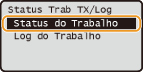 |
|
2
|
Selecione o documento cujo status você deseja verificar e pressione
 . .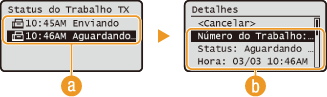  <Status do Trabalho TX>/<Status do Trabalho RX> <Status do Trabalho TX>/<Status do Trabalho RX>Exibe uma lista de documentos que estão sendo enviados e recebidos ou aguardando para serem processados.
 <Detalhes> <Detalhes>Exibe informações detalhadas sobre o documento selecionado a partir da lista. Se você especificou vários destinos, o número de destinos especificados é exibido na tela. Para verificar os detalhes de vários destinos especificados, selecione <Número de Destinos> e pressione
 . Se você encontrar um documento desnecessário, selecione <Cancelar> ou <Excluir> . Se você encontrar um documento desnecessário, selecione <Cancelar> ou <Excluir>    <Sim> <Sim>   . . |
 Para verificar os registros de comunicação dos documentos enviados e recebidos
Para verificar os registros de comunicação dos documentos enviados e recebidos
|
1
|
Selecione <Log do Trabalho> e pressione
 . . |
|
2
|
Selecione o documento cujo registro você deseja verificar e pressione
 . .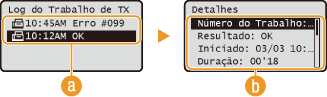  <Log do Trabalho de TX>/<Log do Trabalho de RX> <Log do Trabalho de TX>/<Log do Trabalho de RX>Exibe uma lista de documentos que foram enviados e recebidos. <OK> é exibido quando um documento foi enviado ou recebido com sucesso, e <Erro> é exibido quando um documento falhou ao ser enviado ou recebido pois foi cancelado ou ocorreu um erro.
 <Detalhes> <Detalhes>Exibe informações detalhadas sobre o documento selecionado a partir da lista.
NOTA:
Se a coluna <Resultado> exibir uma número de três dígitos Este número representa um código de erro. Quando um código de erro aparece
|